【笔记】安装黑苹果系统(MacOS Catalina)
前言
在苹果电脑上安装的苹果系统,叫做白苹果系统,在非苹果电脑上安装的苹果系统,叫做黑苹果系统,本节讲一下安装黑苹果系统
由于电脑型号各不相同,遇到任何问题,将日志代码粘贴在百度进行搜索
准备的Windows PE维护U盘,用于出现任何意外的全盘格式化或系统恢复
准备工作
Intel处理器的电脑
8G以上的U盘(用于制作黑苹果系统安装盘)
黑苹果系统映像(懒人版)
能进入Windows系统的电脑
TransMac
U盘(用于制作WindowsPE 系统维护U盘)
制作系统维护U盘(可选)
下载大白菜U盘启动盘制作工具
在Windows系统下,进入大白菜官网
下载大白菜U盘启动盘制作工具(推荐选择UEFI版)
安装大白菜U盘启动盘制作工具
右键”大白菜”安装包->以管理员方式运行
点击”安装”,开始安装

- 等待安装完成,点击”立即体验”
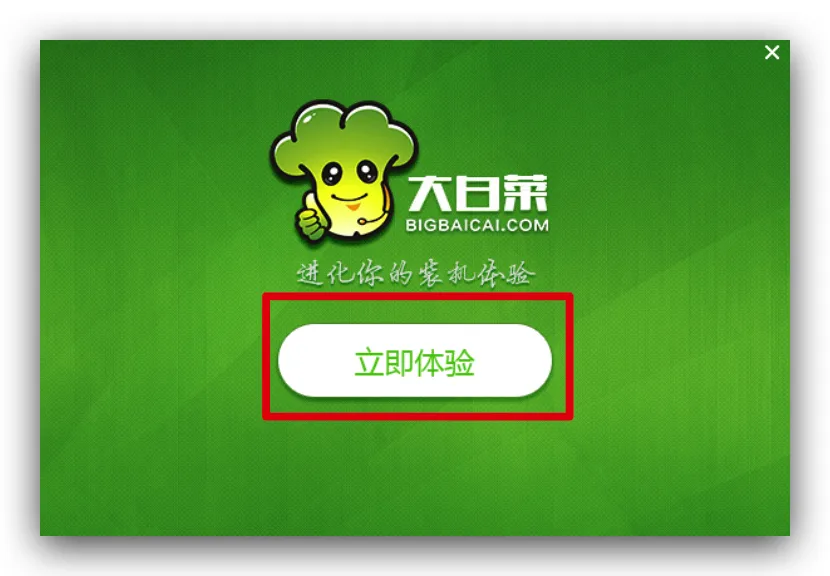
使用大白菜制作U盘启动盘
将需要制作U盘启动盘的U盘插入电脑
在”选择设备”选择刚刚插入的U盘
点击”开始制作”
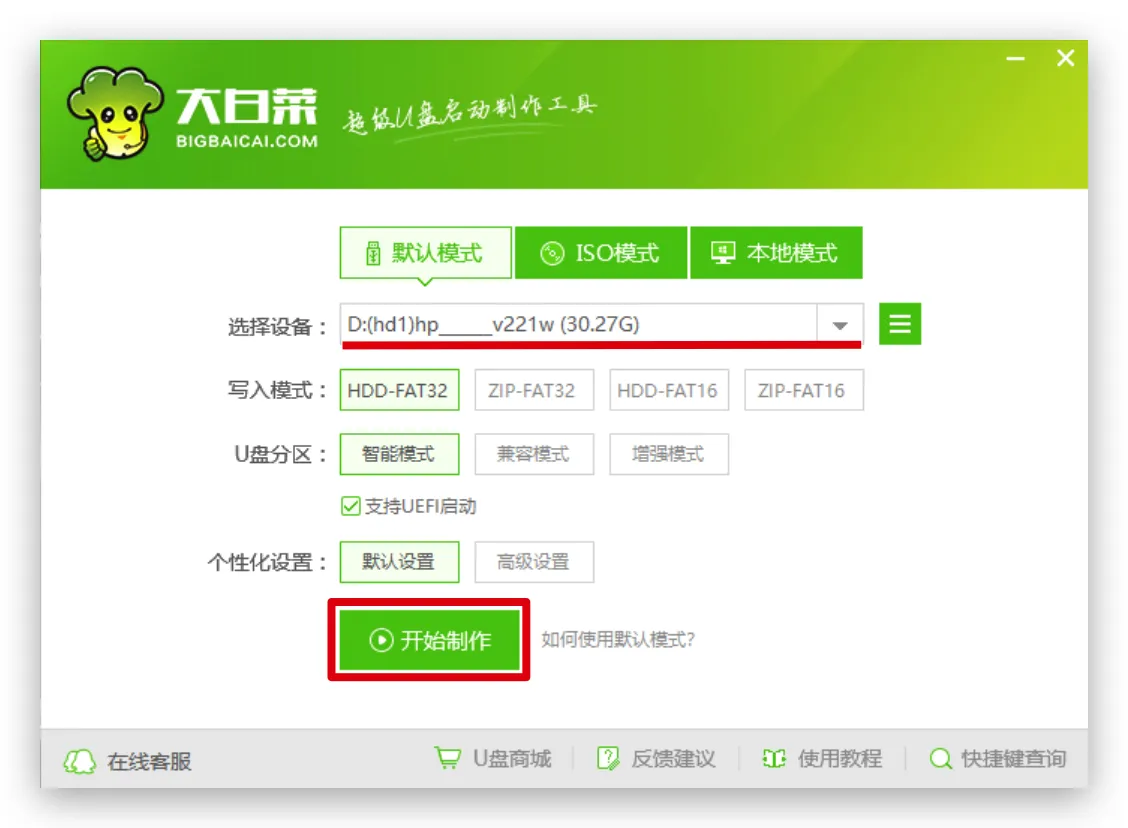
制作U盘启动盘完成
制作黑苹果系统安装盘
下载懒人版黑苹果系统映像
这里提供一下黑果小兵大佬制作的最新MacOS Catalina黑苹果系统映像
安装黑苹果安装盘的工具
- 在Windows系统下安装TransMac工具
安装TransMac工具
右键”TransMac”安装包->以管理员身份运行
Next
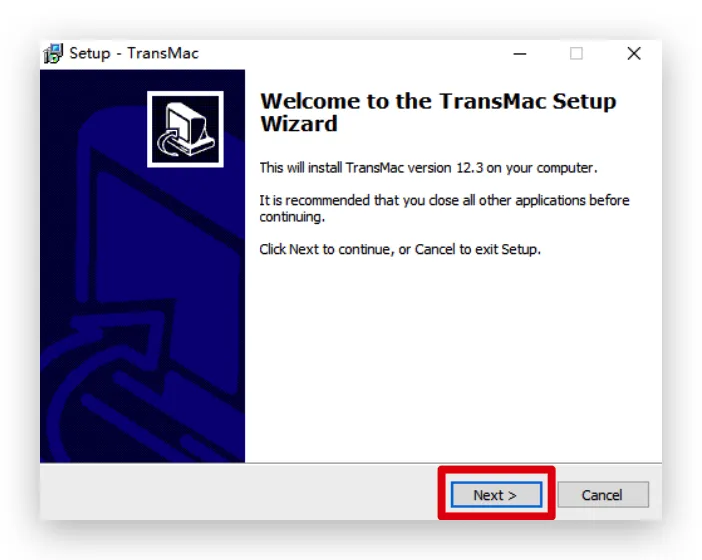
- 选择”I agree the agreement”->Next
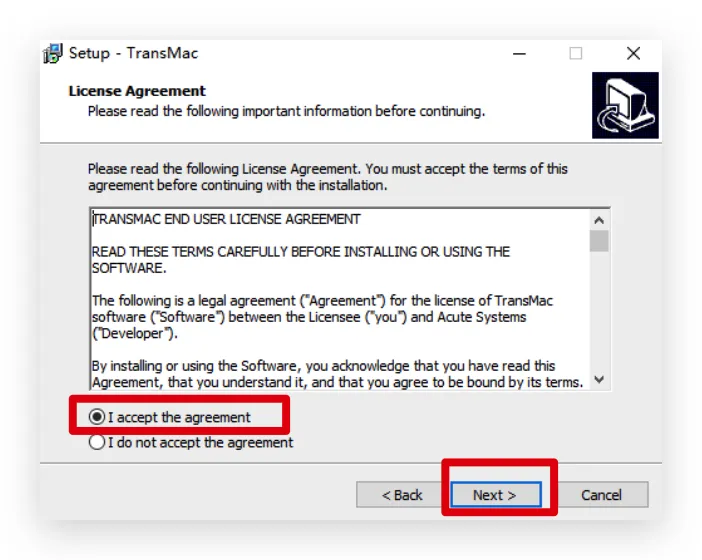
- 设置安装位置->Next
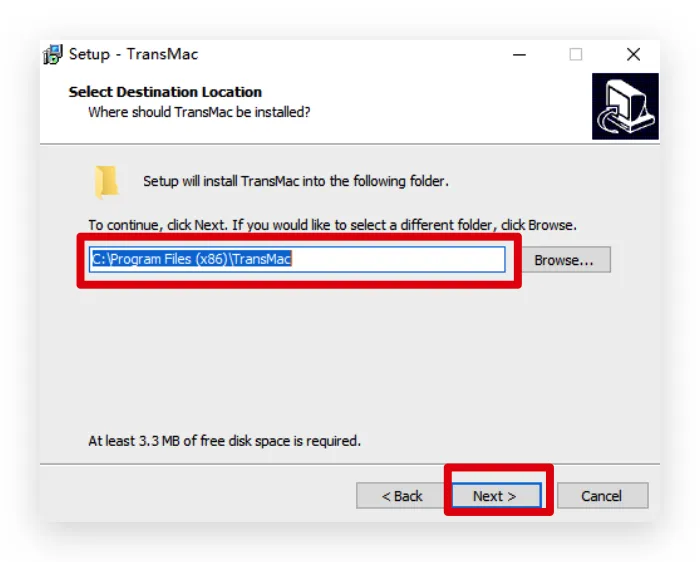
- 设置在”开始”的文件夹名->Next
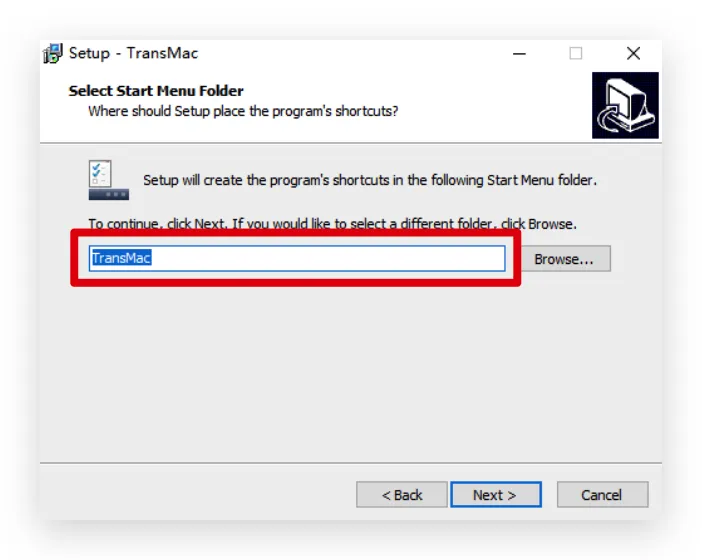
- 在桌面创建快捷方式->Next
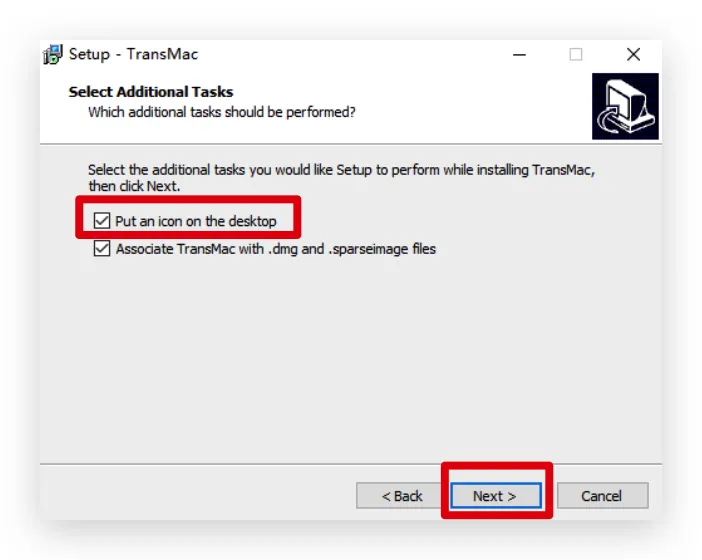
- 开始安装->Install
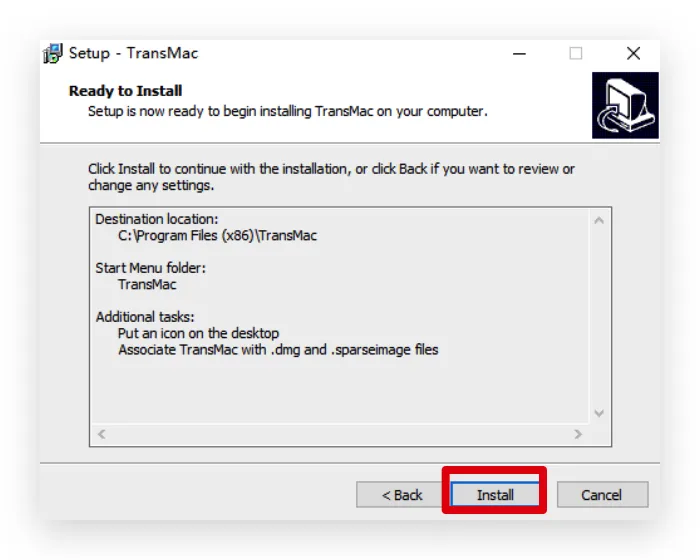
- 安装完成->勾掉”View Readme.txt”->Finash
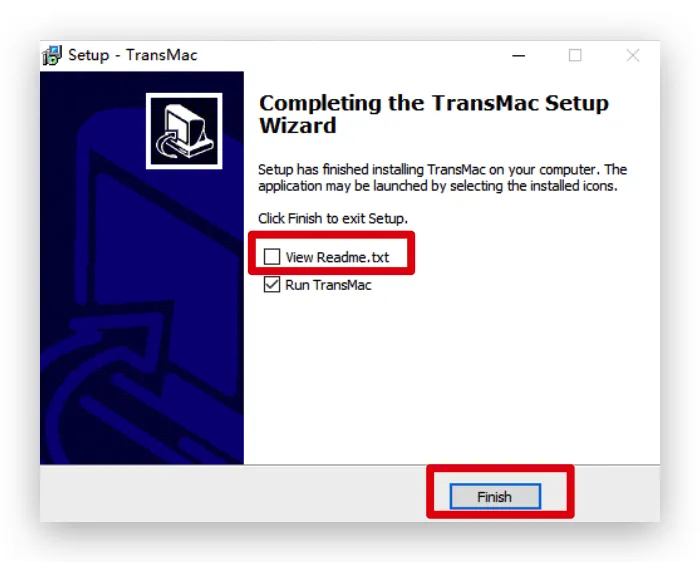
使用TransMac工具制作黑苹果安装盘
- 打开TransMac后,会提示是否购买,由于只使用一次,试用14天就好,等待10秒倒计时后,点击”Run”
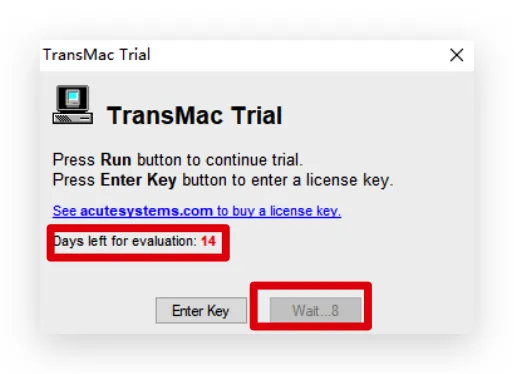
- 进入TransMac,选择需要制作黑苹果安装盘的U盘,右键->Format Disk for Mac,以Mac文件存储格式格式化
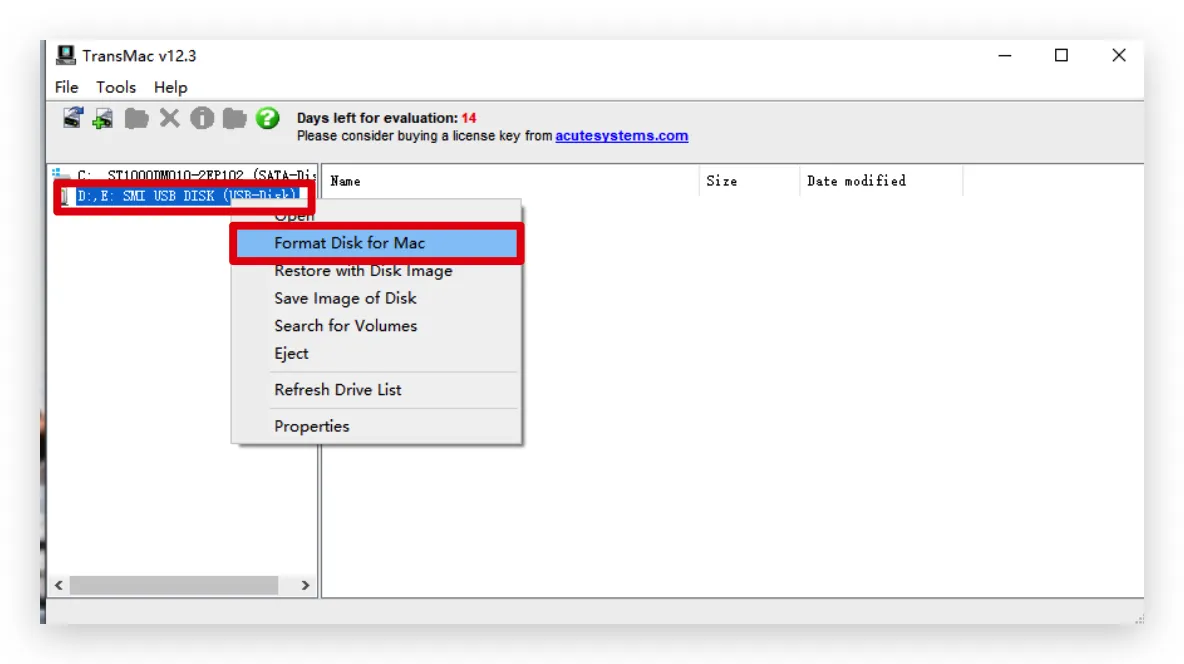
- 格式化完成后,选择需要制作黑苹果安装盘的U盘,右键->Restore with Disk Image,制作黑苹果安装盘
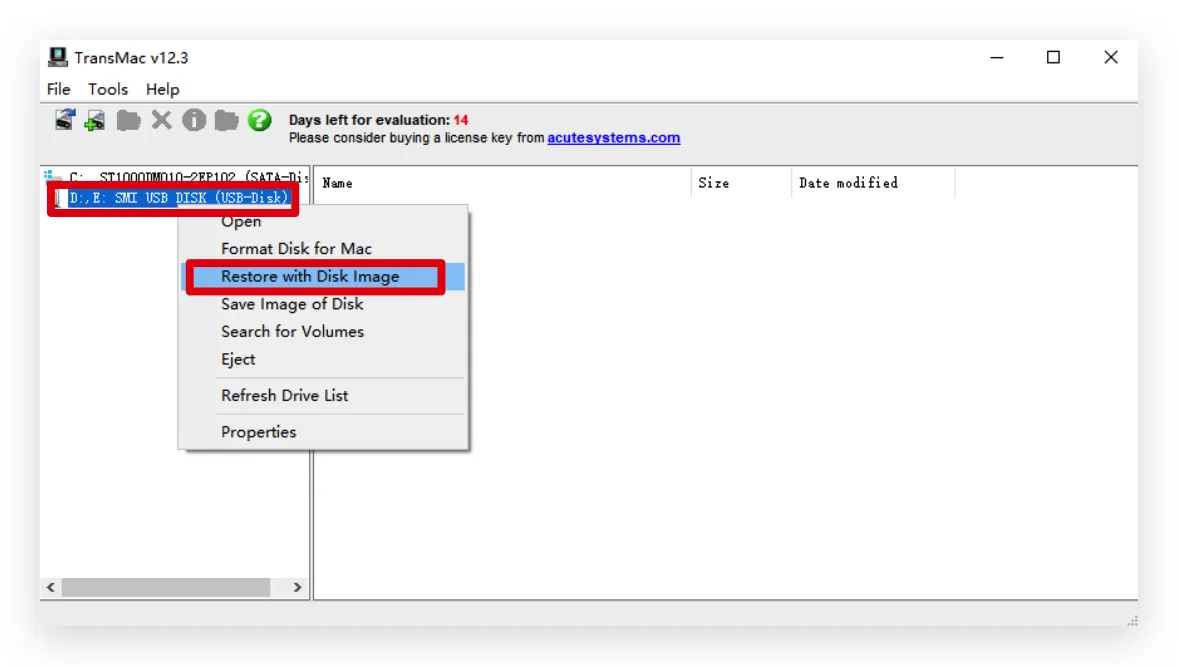
- 选择好黑苹果映像后,等待安装完成
制作黑苹果安装盘完成
预备安装
进入”MacOS实用工具”
插入黑苹果安装盘,在系统未启动前,快速按”F12”键进入手动选择启动项(不同型号电脑进入启动方式热键)
选择黑苹果安装盘
第一次跑码,加载四叶草引导
进入四叶草引导页面,选择有”Install”关键字的硬盘,回车确认
第二次跑码,加载MacOS恢复盘
进入MacOS实用工具,选择——简体中文
格式化磁盘
选择”磁盘工具”->继续
选中需要安装黑苹果的硬盘->抹掉
名称可以任意命名,我将它命名为”Macintosh HD”(因为白苹果默认硬盘名是这个),格式选择”APFS”
点击”抹掉”,等待完成后,点击”完成”
磁盘工具-> 退出磁盘工具
将系统安装包安装在硬盘上
选择”安装MacOS”->继续
继续确认
同意
我已经阅读并同意软件许可协议的条款->同意
选择刚刚格式化好的硬盘->安装
等待->此时将迁移所有安装数据至硬盘
正式安装
系统自动安装
此时电脑再次自动重启,跑码,进入四叶草引导后,选择有”Macintosh HD”关键字的硬盘
再次跑码,进入自动安装页面,全程自动安装,无需人工操作
系统初始化
- 安装完成后,系统自动重启,进入初始化页面
欢迎使用
- 选择国家->中国大陆
语言与输入法
- 继续
隐私与数据
- 继续
传输信息到这台Mac
- 现在不传输任何信息->继续
使用您的AppleID登录
- 稍后设置
推荐在安装黑苹果系统初始化时登录AppleID,方式封号
- 跳过
条款与条件
继续
同意
创建电脑账户
- 自定义账户信息->继续
快捷设置
- 继续
分析
- 继续
屏幕使用时间
- 稍后设置
选取您的外观
- 自动->继续
正在设置您的Mac
- 等待自动配置完成
安装完成
最后送上一张成功完成黑苹果安装的案例照片
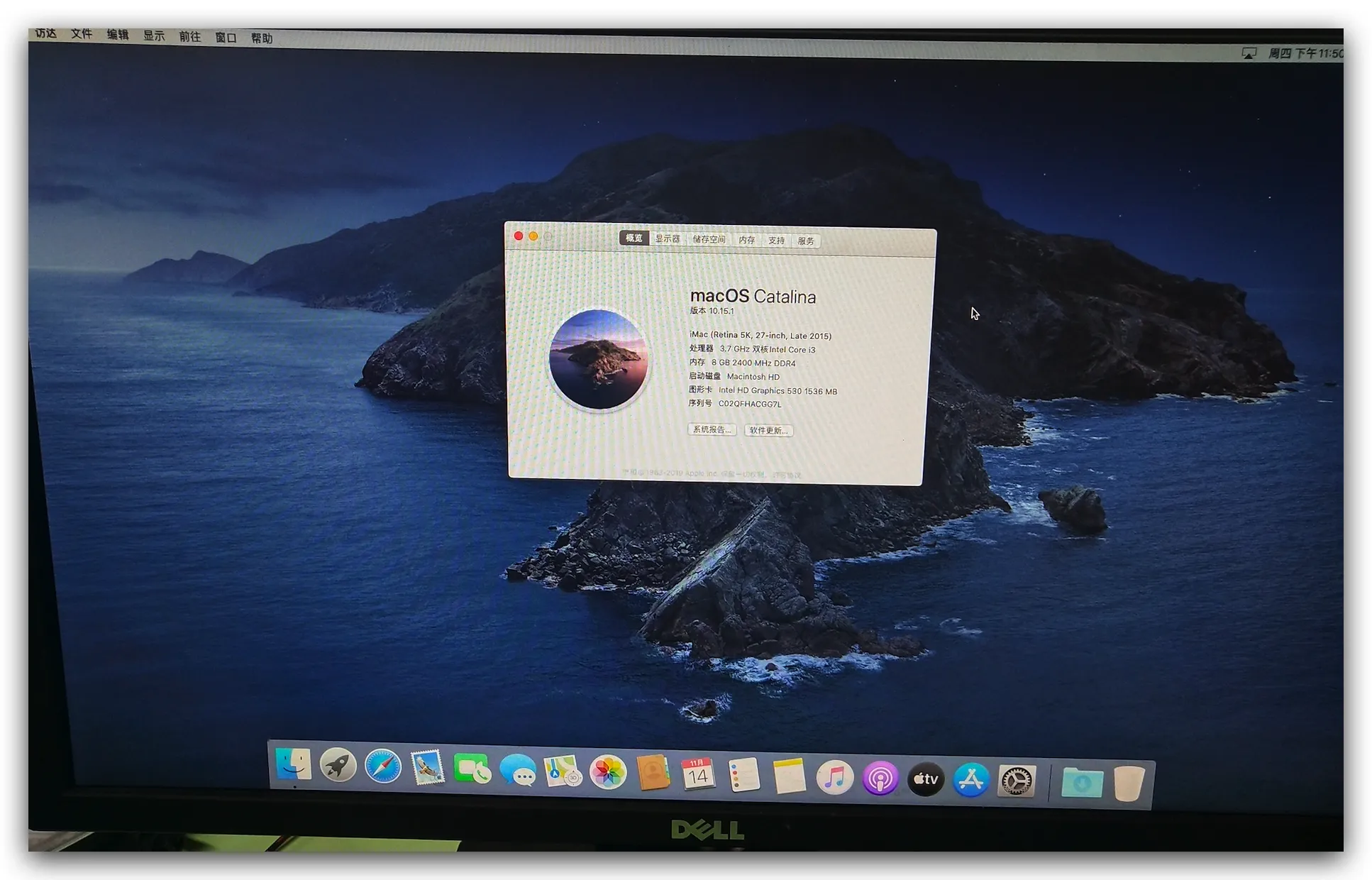
完成
后记
- 就目前为止,这个黑苹果系统,不能脱离有四叶草引导的U盘启动,还有很多驱动未安装导致的一些功能无法使用(例如没有没有声卡驱动,不能播放声音),有一些BUG(例如休眠睡死),由于关于黑苹果的不同硬件的驱动找起来很麻烦,自己又不会写,所以有机会再继续完善黑苹果